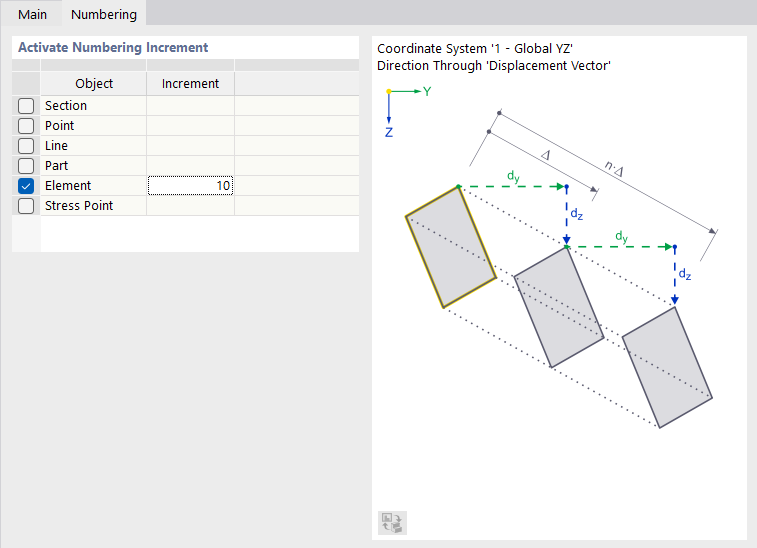Selecione os objetos do modelo que deseja mover ou copiar. Em seguida, clique no botão
![]() (ver a imagem
ModelingTools
). Na caixa de diálogo ' Mover/Copiar ', especifique se os objetos devem ser movidos ou copiados e defina os parâmetros.
(ver a imagem
ModelingTools
). Na caixa de diálogo ' Mover/Copiar ', especifique se os objetos devem ser movidos ou copiados e defina os parâmetros.
Geral
O separador Principal gere os parâmetros básicos para mover ou copiar objetos.
Cópia
Se não houver nenhuma marca de seleção definida na caixa de seleção ' Criar cópia ', os objetos selecionados serão movidos. Se pretende criar uma ou mais cópias, assinale a caixa de seleção. Em seguida, insira o 'Número de etapas' que descreve a quantidade de cópias.
Direção do deslocamento
A lista 'Direção através de' oferece duas opções para definir a distância dos objetos movidos ou copiados:
- Vetor de deslocamento: Os objetos são movidos ou copiados por um vetor no sistema de coordenadas especificado.
- Paralelo ao eixo: Os objetos são movidos ou copiados paralelamente a um eixo do sistema de coordenadas especificado.
Especifique o 'vetor de deslocamento' sobre as direções em Y e Z. Com o botão
![]() , pode definir o vetor graficamente clicando em dois pontos ou posições. Se mover ou copiar objetos paralelamente a um eixo, selecione o 'Eixo' na lista.
, pode definir o vetor graficamente clicando em dois pontos ou posições. Se mover ou copiar objetos paralelamente a um eixo, selecione o 'Eixo' na lista.
O campo 'Spacing' mostra a distância entre os objetos. Aqui, também é possível ajustar o vetor de deslocamento. Ao criar várias cópias, a caixa de seleção 'Total' controla se o espaçamento é aplicado entre as cópias individuais ou entre o original e a última cópia.
Numeração e opções
O separador Numeração apenas é apresentado ao copiar. Aqui, pode influenciar a numeração dos novos objetos.
Ativar o incremento da numeração
Se nenhuma das caixas de seleção nesta seção estiver ativada, o RSECTION numera automaticamente os novos objetos de forma consecutiva. Para forçar uma numeração definida pelo utilizador, assinale a caixa 'Objecto' correspondente. Na coluna da tabela ' Incremento ', pode então especificar o valor pelo qual os números dos elementos copiados são aumentados. Por exemplo, se você copiar os elementos no. 3 e 7 com o incremento '10' conforme apresentado na figura acima, as barras no. 13 e 17, bem como 23 e 27 são criados.